工程画图实训报告范文精选5篇思维导图

工程画图实训报告范文 第一篇第一部分;实训目的:通过抄绘建筑施工图,加强我们CAD的绘图能力,把握CAD用于工程制图的基本操作,了解工程图纸的格式和要求,能够用CAD绘制出施工平面图。
树图思维导图提供 工程画图实训报告范文精选5篇 在线思维导图免费制作,点击“编辑”按钮,可对 工程画图实训报告范文精选5篇 进行在线思维导图编辑,本思维导图属于思维导图模板主题,文件编号是:bc0ccfcfd36152f4086e5ff9f3a54e6b
思维导图大纲
工程画图实训报告范文精选5篇思维导图模板大纲
工程画图实训报告范文 第一篇
第一部分;实训目的:
通过抄绘建筑施工图,加强我们CAD的绘图能力,把握CAD用于工程制图的基本操作,了解工程图纸的格式和要求,能够用CAD绘制出施工平面图。达到速度快、质量高的绘制出满足国家标准的图样的能力,培养认真、严谨的工作作风和良好素质
第二部分;实训准备:
1、每位学生电脑一台(都安装了CAD20XX软件)
2、打印输出设备、教学多媒体系统3;建筑识图书籍
第三部分;实训要求:
让学生能熟练应用CAD技术绘制图纸,初步认识利用计算机绘制图样的方法和技巧,注重培养分析问题解决问题的能力,培养认真负责的的工作态度和严谨细致的工作作风。
第四部分;实训内容
1、基本设置包括图幅、单位、图层、线型与线宽及比例、颜色、文字样式、尺寸、标注样式等。
3、绘制平面图形,特别是圆弧的连接问题。
4、绘制三视图与补画第三视图。
5、绘制专业图样(包括建筑平面图和断面图或详图、水工结构图等)。
注意事项
1、服从指导老师和机房老师的安排,遵守纪律,不迟到、不早退、不旷课,每天、每节执行考勤制度。
2、爱护机房设施与公共财产,遵守机房关于安全等各项规章制度,注意机房内的清洁卫生。
3、认真阅读指导书和查阅有关资料,积极思考问题,按计划、有目的的完成实训内容。
4、作图要求:
(1)、布局合理,线型、比例正确,字体规范。
(2)、图形的图线连接正确,三视图、房屋和水工图的投影关系正确,不多线漏线,符合有关国家标准的规定。
(3)、尺寸标注正确、完整、清晰、合理。
(4)、图面的整洁美观。
第五部分;实训成果
1、有些同学进了学院的CAD协会接触这门课程比我们早,画的比我们多;
2、有些同学自己拥有电脑练习的机会,练习的数量比我们多。
由此可见,在大学里还是要去某些社团锻炼锻炼才行。但我也明白:我不能甘于在他人之后,以此为借口而不去迎头追上那些画的快的同学,能够做到后来者居上才是强者的表现。在这次实训中我主要有两点收获:拉图框的快速法和有时输入@时为什么会出现输入的是。以前老师讲课时,她拉图框只要啦两下就OK了,一开始还不以为然,但自己上机操作时发现自己要拉好几次才能将边框拉好。原来拉边框是有窍门的,窍门就是要将图框往哪边拉就要一次性将要往这边拉的线条都选中,这样拉图框就不会拉断和拉折,至于输入@符号显示这是因为输入法不能为当前这种(最好是在英文状态下)。经过一段时间的实训让我对CAD有了一定的了解,让我能够比较熟练的运用CAD绘图,并绘制了一幅建筑平面图纸。
第六部分;实训心得:
在这次的实训中,我发现自己的心态需要锻炼,遇到些麻烦事时要学会冷静,如果遇到不顺心的事就很烦躁是于是无补的。我自信自己掌握了CAD这一绘图软件的基本知识和基本操作,但我也清楚的知道要精通这一软件还需今后多下工夫,多多实践,多加钻研。
俗话说"一份耕耘,一份收获",这句话在我们本次实训完成CAD任务的效率方面一点也没错,练习的多的同学就越熟练,速度就越快。换句话说就是练习与速度成正比。我们说CAD实训是对CAD课程所学知识的综合运用,是CAD知识巩固与提高的途径,这有两个方面的理由:
一、它使CAD理论知识(比如命令、图表按钮)更为系统化、全面化;
二、它能提高学习者理论实操的经验进一步激发使用者学习钻研的兴趣。
时间过的真快,转眼间CAD实训已经结束了,第一次上机好像昨天一样。如果没有老师的辛勤传授和指导,缺乏同学的指点恐怕有些问题我还是一头雾水,在此,我向实训期间指导我的老师和给我指点迷津的同学表示感谢。
工程画图实训报告范文 第二篇
前言:
在这学期也就是我们大二的下学期学校开设了建筑工程实训课,这门课程对于我们建筑工程管理专业来说尤为重要,这便是我们在学校内将书本知识与实践相结合的好机会,动手能力也能得到很好的提升,让我们不再是纸上谈兵。
本学期我们主要的实习任务包括:1、墙体的各种砌筑方法,独立柱、构造柱的砌筑;2、抹灰工程;3、测试水泥的坍落度及混泥土试块的制作;4、钢筋绑扎工程;5、脚手架的搭设。
正文:
一、砖墙砌筑工艺及独立柱、构造柱的砌筑
1、组筑形式
普通砖墙常用的厚度有半砖、一砖、一砖半、二砖等。用普通砖砌筑的砖墙,依其墙面组砌形式不同,常有以下几种:一顺一丁、三顺一丁、梅花丁。
2、 砖墙砌体的要求
砌体的质量应符合施工验收规范和操作规程的要求,应做到横平竖直、灰浆饱满、错缝搭砌、接搓可靠。
3、砖墙的砌筑过程
抄平、放线→立皮数杆→ (立门口) → 排砖撂底→盘角、挂线→铺灰砌砖→勾缝、清理等。
4、砌砖基本方法
主要使用的砌筑方法是三一砌砖法
亦称大铲砌砖法,又叫满铺满挤操作法。操作时,用右手拿大铲,在灰桶挖一铲砂浆,同时左手选一块砖,把灰浆反手铺在墙上,略微推开摊平(铺灰长度为一块砖),左手将砖按砌在砂浆面上,并稍用力挤一点浆到顶头立缝,再揉一揉。随手刮去挤出的砂浆。这种方法因一块砖,一铲灰,一揉挤,故称三一砌砖法。优点是灰缝容易饱满,粘结力好,墙面整洁;缺点是工人劳动强度大。
5、其他
还学习了十字墙、丁字墙、自主放线砌筑。
二、抹灰工程
1、质量要求
(1)各种砖面层的表面要洁净,色泽一致,接缝均匀,周边顺直,瓷砖无裂纹、掉角和缺棱等现象;
(2)踢脚板表面洁净,接缝平整均匀,高度一致,结合牢固,出墙厚度适宜,基本一致;
(3)各种面层邻接处的镶边、用料尺寸符合设计要求和施工规范的规定,边角整齐、光滑;
(4)面层与基层的结合(粘结)必须牢固,无空鼓等缺陷。
三、测试水泥坍落度及混泥土试块的制作
1、水泥坍落度
坍落度的测试方法:用一个上口100mm、下口200mm、高300mm喇叭状的塌落度桶,灌入混凝土后捣实,然后拔起桶,混凝土因自重产生塌落现象,用桶高(300mm)减去塌落后混凝土最高点的高度,称为塌落度.如果差值为10mm,则塌落度为10。
2、混泥土试块的制作
第一步,准备工作,试模准备:把试模清理干净,内表面均匀的刷抹涂膜剂(也可用废机油代替),在底部孔洞上放一片薄纸,(这是为了用压缩机脱膜时方便);也可不放,那拆模的时候就得用巧劲磕了。
第二步,用铁锨从正在出料的罐车口处接砼,放入试模内,每个试模放1/3,用铁棒振捣,以此类推,直到完成。
第三步,试块养护。
第四步,养护规定时间后,拆模。然后用试压机械试压。
四、钢筋绑扎工程
1、钢筋笼及楼板钢筋的绑扎要求
(1)箍筋的间距、箍筋的弯钩长度、方向、箍筋的规格大小是否符合设计要求。
工程画图实训报告范文 第三篇
实训目的:
通过实训,可以了解计算机辅助设计课程的基本原理,在已掌握的机械制图知识的上,进一步培养空间想象和构思能力,同时还具备平面设计的基本能力以及严谨细致的工作作风和认真负责的工作态度;更多的是掌握计算机平面图形的设计能力,为今后在专业课程和工作设计中需要的计算机制图能力奠
定良好的基础。
实训环境:
AutoCAD实训平台;电脑一台。
实训过程:
一、AutoCAD简介与基本设置
AutoCAD(AutoComputerAidedDesign)是美国Autodesk公司首次于1982年开发的自动计算机辅助设计软件,用于二维绘图、详细绘制、设计文档和基本三维设计。现已经成为国际上广为流行的绘图工具。AutoCAD具有良好的用户界面,通过交互菜单或命令行方式便可以进行各种操作。
二、基本图形的绘制
CAD基本功能·绘图辅助工具。AutoCAD提供了正交、对象捕捉、极轴追踪、捕捉追踪等绘图辅助工具。正交功能使用户可以很方便地绘制水平、竖直直线,对象捕捉可帮助拾取几何对象上的特殊点,而追踪功能使画斜线及沿不同方向定位点变得更加容易。
工程画图实训报告范文 第四篇
为期三周的CAD实训即将结束,在这期间我的CAD技能得到了很大的提升,也让我在理论的基础上以实践锻炼自己的动手操作能力,做到学以致用、会学会用、学以活用的能力。实习的任务标准就是在规定的时间内,允许的误差范围内做到数据的严谨、准确。
经过这次的学习我总结了在画平面图的步骤是:
3.插入门窗,门窗标注。
4.插入楼梯、坡道。
5.绘制阳台、台阶、散水,标注细部尺寸和标高。
6.插入剖切符号、索引符号,附上文字
7.插入图框,指北针,在标题栏中写入文字,
8.检查后保存,打印成电子稿。
在绘图的过程中我也遇到了很多问题,如组合门窗时门和窗编码要一致,不然组合不上,门窗尺寸标注不上。平面图见后面所示。
平面图画完后再画立面图和剖面图就容易多了,因为平面图画完后在文件布图里的工程管理里面把平面图的名称输入里面就会自动生成立面图和剖面图,不过要注意的是在选准基准点的时候要选同一个点,不然的话生成的立面就会错层,然后再根据要求选用你要的哪种门窗,生成立面的时候多余的线太多,得一点一点的删掉,剖面图在加楼梯时扶手时总是加不上去,并且生完立面再生成剖面时总是生成的不完整,下面的墙线延伸时总延不上,可能在刚接触这个软件不熟悉,问题也比较多,但这丝毫不影响我对它的积极性。立面图和剖面图见后面所示。
经过这几天的绘图我的经验是,要画好一份图纸不要急于画首先要好好的观察它″观察它的布局、由哪几类线构成,对整体有一个大致的了解,然后再绘制起来就方便多了。
一般来说开始画时要建立几个图层、一定要按照图纸上给的颜色、线型、粗细等。定义完后就开始用一些命令画图,其实每一副图都要好多不同的画法、有的简单些、有的复杂一点、总之能画完就可以。自己喜欢怎么画就怎么画,只要按照图纸画就行。
尺寸标注。主要用工具精确绘制图形和改变标注样式进行标注,用到直线,对圆弧和圆的标注用到绘制圆工具、圆弧工具、阵列工具和在标注菜单下标注。工具、倒角工具、圆角工具并在标注菜单下标注执行选择性标注。
工程画图实训报告范文 第五篇
一、实验要求;
2、继续熟悉屏幕菜单输入命令的方法;
3、绘制简单的平面图形。
二、实验目的:
通过实验,进一步掌握AutoCAD的操作,应用一些命令绘制简单平面图形。
三、实验内容与步骤
1、设置绘图环境:
(1)图副设置(limits)
打开新建图形的图标,建立你所需要的图幅;
(2)绘图单位(units)
(3)设置图层(layer)
打开图层图标,可设置图层、颜色和线型。
2、绘制一五角星:
(1)绘制一五边形;
(2)画五角星(打开捕捉交点功能绘制);
(3)擦除五边形;
(4)剪切五角星中的交叉线;
(5)画角的连线;
(6)填充颜色。
3、绘制轴承端盖:
(1)设置中心线为当前层,绘制中心辅助线和辅助圆;
(2)设置实线为当前层,另外的3个圆;
(3)绘制圆心位于辅助圆上的小圆;
(4)利用环形阵列方法复制小圆;
(5)用极坐标绘制小圆的中心线。
相关思维导图模板
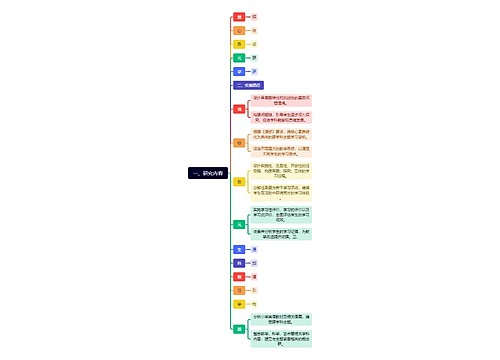

树图思维导图提供 一、研究内容 在线思维导图免费制作,点击“编辑”按钮,可对 一、研究内容 进行在线思维导图编辑,本思维导图属于思维导图模板主题,文件编号是:4f21797dd3e8b08f1951dfc24e7be94f
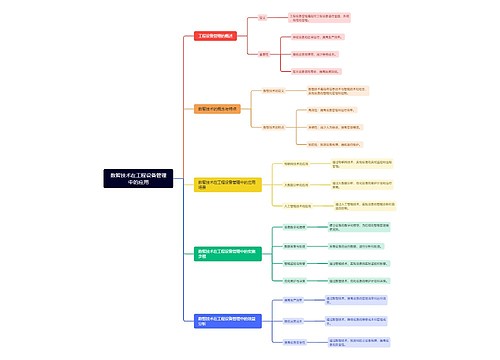
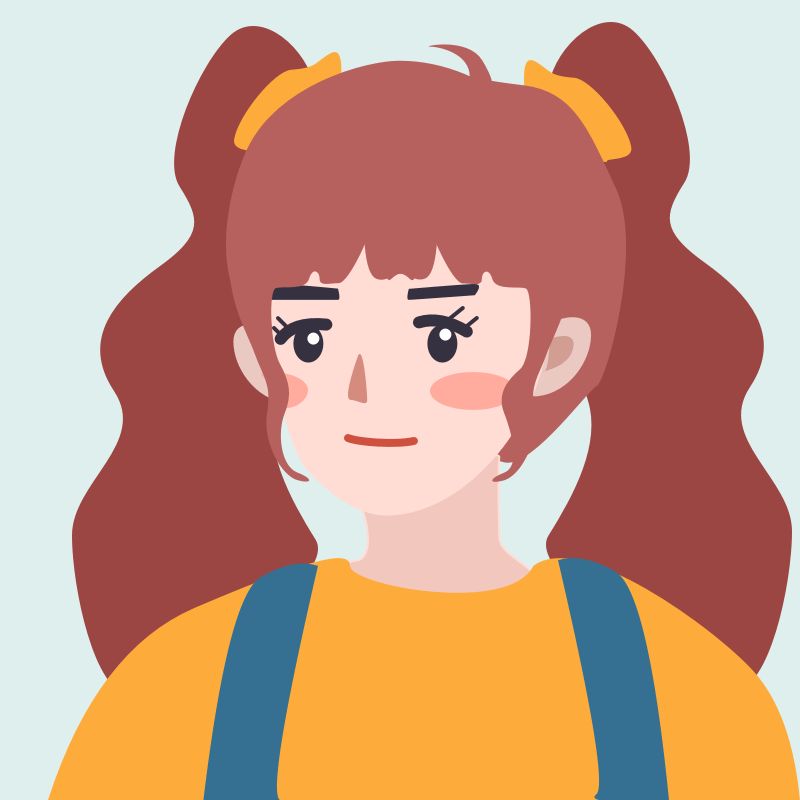
树图思维导图提供 数智技术在工程设备管理中的应用 在线思维导图免费制作,点击“编辑”按钮,可对 数智技术在工程设备管理中的应用 进行在线思维导图编辑,本思维导图属于思维导图模板主题,文件编号是:f9a2de84ad9a9ceebc96385d71be9ebe


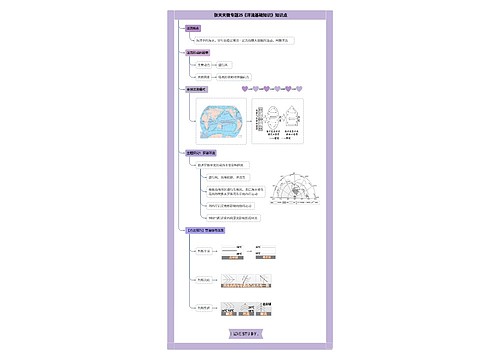
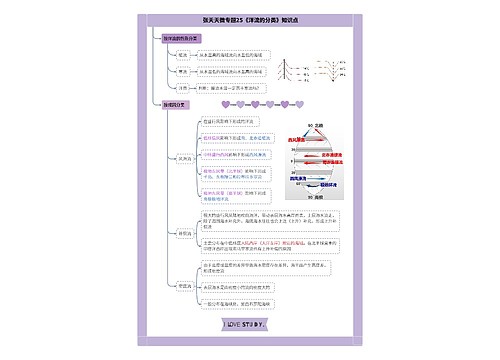
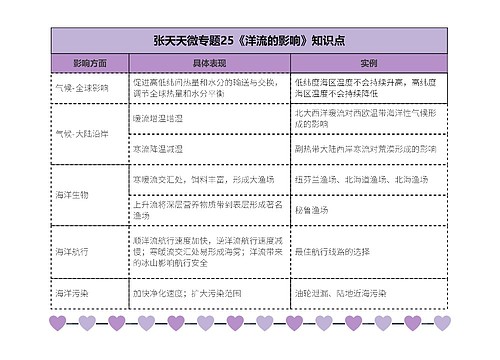
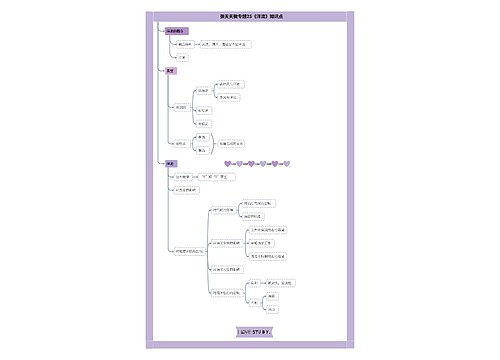
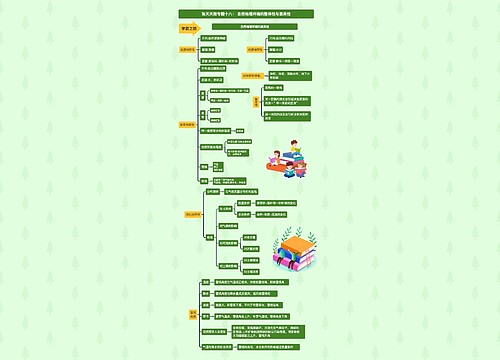
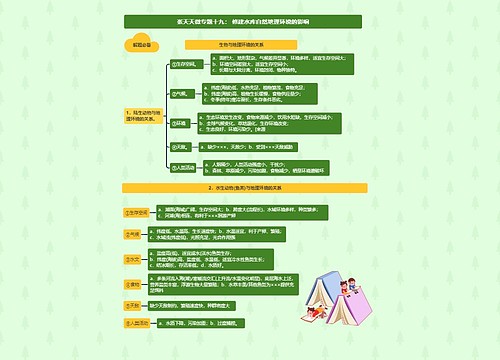

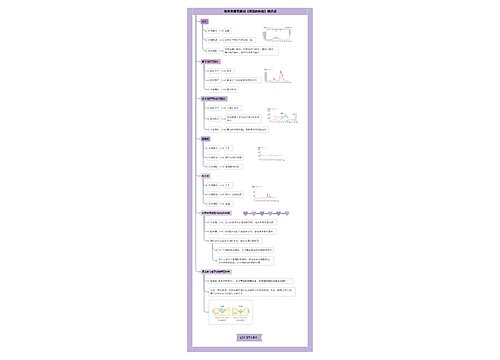
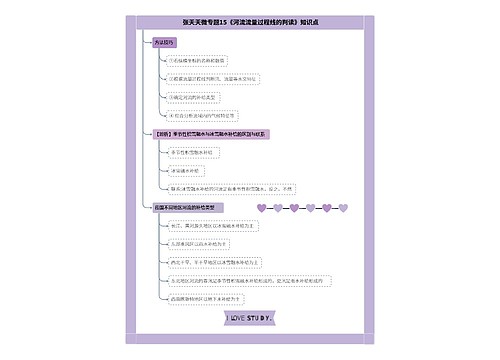
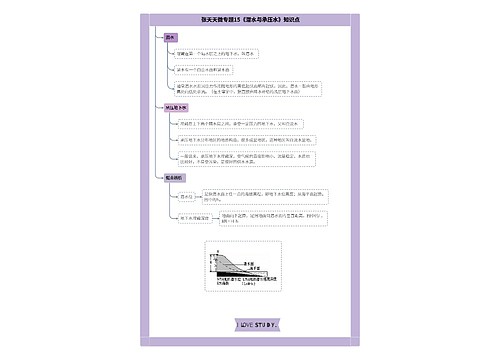
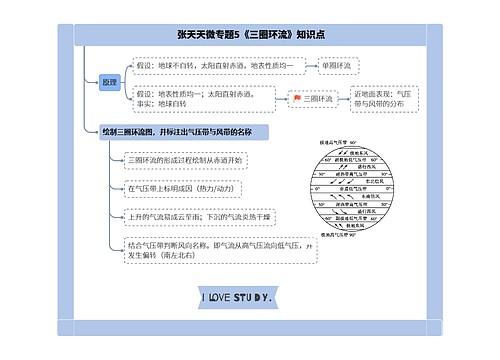
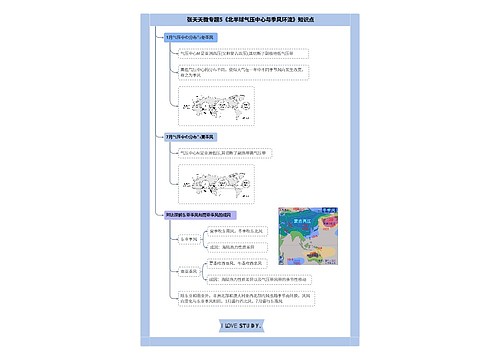
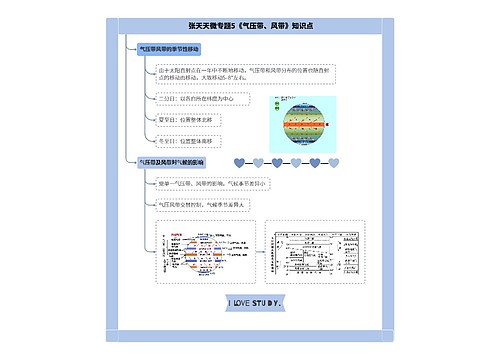
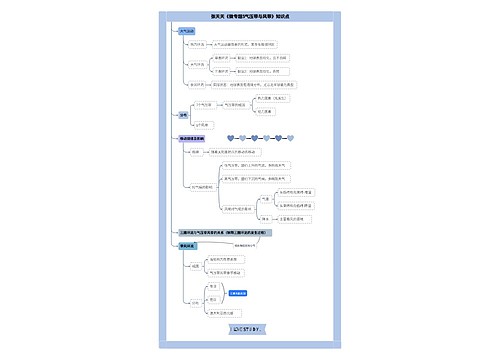

 上海工商
上海工商